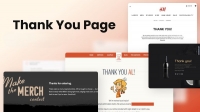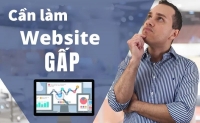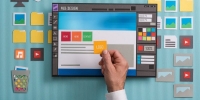Lỗi 404 là gì? Hướng dẫn khắc phục lỗi 404 Not Found
Lỗi 404 thường xảy ra khi địa chỉ URL mà người dùng nhập hoặc nhấp vào không còn tồn tại hoặc bị xóa khỏi trang web. Lỗi này là một trong những lỗi thường gặp khi duyệt web và có thể gây ra nhiều vấn đề cho người sử dụng website. Không chỉ khiến người truy cập cảm thấy bối rối, mà lỗi này cũng có thể ảnh hưởng đến trải nghiệm người dùng và uy tín của website. Vậy, làm thế nào để khắc phục lỗi 404? Bài viết dưới đây sẽ chia sẻ những nguyên nhân gây ra lỗi 404 là gì và các phương pháp đơn giản để sửa lỗi này hiệu quả.
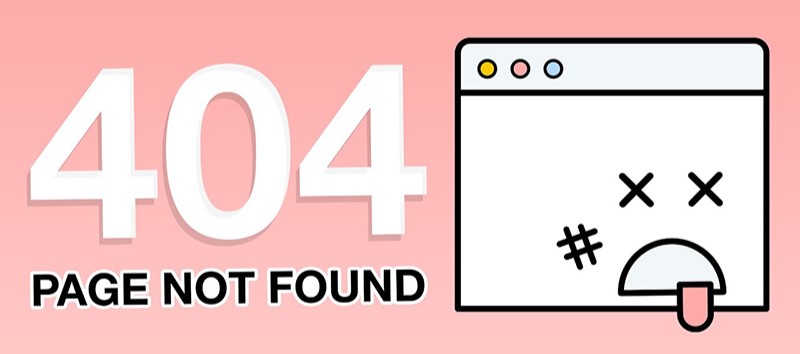
Lỗi 404 là gì?
Lỗi 404 là một mã lỗi HTTP (Hypertext Transfer Protocol) xuất hiện khi một người dùng truy cập vào một trang web mà không tìm thấy trên máy chủ. Nó thường xuất hiện khi:
- Địa chỉ URL bị gõ sai.
- Trang web đã bị xóa hoặc di chuyển mà không có chuyển hướng chính xác.
- Liên kết đến một trang web không tồn tại hoặc không còn hoạt động.
Lỗi này thông báo cho người dùng rằng máy chủ không thể tìm thấy tài nguyên hoặc trang yêu cầu. Thông thường khi gặp lỗi 404 Error, trình duyệt sẽ hiển thị một trang thông báo với nội dung như "Page Not Found" hoặc " lỗi 404 Not Found".
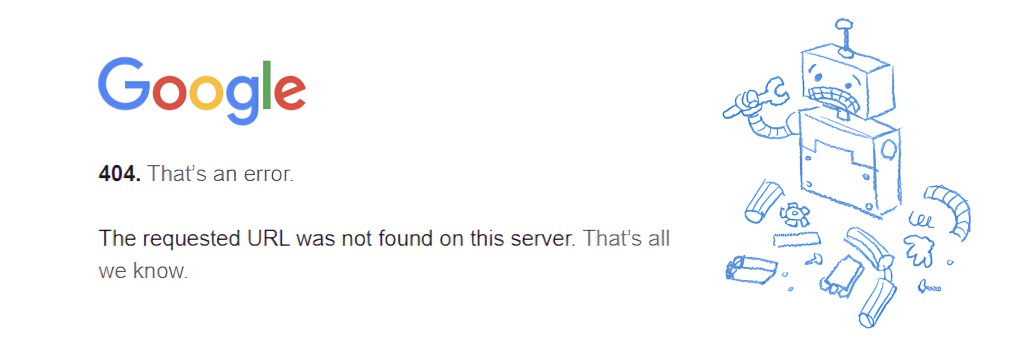
Nguyên nhân gây ra lỗi 404 Not Found
Lỗi 404 có thể xuất phát từ nhiều nguyên nhân khác nhau. Hiểu rõ nguyên nhân gây ra lỗi sẽ giúp bạn dễ dàng tìm ra cách khắc phục. Dưới đây là một số lý do phổ biến dẫn đến lỗi phổ biến.
1. Nguyên nhân từ phía người dùng
Nguyên nhân từ phía người dùng thông thường xuất phát từ những lỗi không cố ý nhưng lại ảnh hưởng nghiêm trọng đến việc truy cập trang web.
- Nhập sai URL: Đôi khi người dùng vô tình gõ sai địa chỉ trang web hoặc nhấp vào liên kết bị lỗi, dẫn đến trang không thể tìm thấy.
- Lỗi trong việc sao chép đường dẫn: Trong trường hợp người dùng sao chép và dán đường dẫn, có thể có lỗi trong việc sao chép các ký tự, đặc biệt là dấu "/" hay dấu "?" không đúng.
2. Nguyên nhân từ phía hệ thống
Nguyên nhân từ phía hệ thống thường xuất phát từ các sự cố kỹ thuật hoặc lỗi phần mềm không mong muốn.
- URL đã bị thay đổi hoặc xóa: Nếu trang web đã thay đổi cấu trúc URL mà không chuyển hướng đúng, người truy cập vẫn cố gắng vào trang cũ sẽ gặp lỗi 404.
- Lỗi khi di chuyển website: Khi chuyển toàn bộ website sang máy chủ mới, có thể các liên kết không được chuyển hướng đúng, dẫn đến mã lỗi 404.
- Máy chủ bị gián đoạn: Đôi khi, lỗi máy chủ cũng có thể là nguyên nhân gây ra lỗi 404, đặc biệt khi máy chủ không đáp ứng được yêu cầu của trình duyệt.
.jpg)
Tác động của lỗi 404 đối với website
Lỗi 404 không chỉ làm gián đoạn quá trình duyệt web mà còn có thể gây ra nhiều hậu quả nghiêm trọng đối với website của bạn.
- Giảm trải nghiệm người dùng: Khi người dùng gặp error 404, họ sẽ cảm thấy mất thời gian và dễ bỏ đi sang trang khác, giảm cơ hội giữ chân khách hàng.
- Ảnh hưởng đến SEO: Các liên kết hỏng bao gồm trang lỗi 404, có thể khiến công cụ tìm kiếm gặp khó khăn trong việc lập chỉ mục và xếp hạng trang của bạn. Điều này ảnh hưởng đến hiệu quả SEO.
- Mất uy tín website: Sự xuất hiện thường xuyên của error 404 sẽ khiến website của bạn trông không đáng tin cậy và không được duy trì tốt, điều này có thể làm giảm uy tín của thương hiệu.
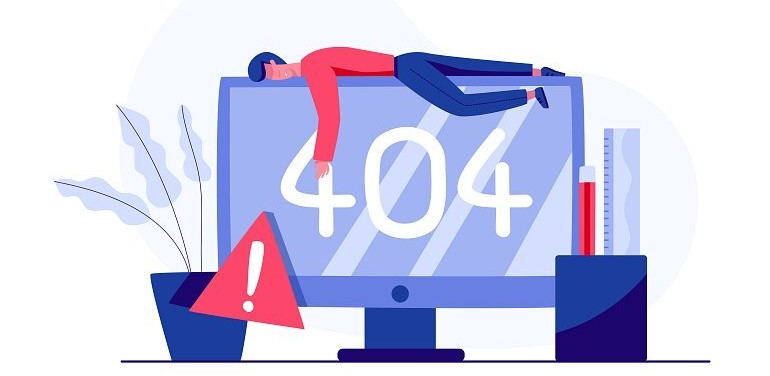
Những công cụ miễn phí để kiểm tra error 404
Để kiểm tra lỗi 404, có một số công cụ miễn phí hữu ích giúp phát hiện và sửa chữa các liên kết bị hỏng trên website. Cùng tìm hiểu chi tiết từng công cụ trong nội dung dưới đây.
1. Xenu's Link Sleuth
Xenu là một công cụ kiểm tra liên kết (link checker) miễn phí và dễ sử dụng, giúp bạn phát hiện nhanh chóng các liên kết bị hỏng trên trang web. Khi sử dụng, công cụ này sẽ quét toàn bộ website, tìm các URL bị lỗi và đưa ra báo cáo chi tiết về tình trạng của từng liên kết bao gồm lỗi 404.
Nó hỗ trợ nhiều định dạng và có thể xuất kết quả ra các tệp CSV hoặc HTML, giúp quản trị viên website dễ dàng theo dõi và sửa lỗi. Hạn chế của Xenu là giao diện có phần hơi cũ và không hỗ trợ các hệ điều hành macOS.
2. Google Search Console
Đây là công cụ miễn phí cực kỳ hữu ích mà Google cung cấp cho chủ sở hữu website. Bằng cách xác minh trang web của mình trong Google Search Console, bạn có thể dễ dàng theo dõi các lỗi liên kết bao gồm lỗi 404. Cung cấp thông tin chi tiết về các trang không tìm thấy trong kết quả tìm kiếm của Google, Google Search Console thông báo cho người quản trị khi gặp phải các vấn đề ảnh hưởng đến SEO hoặc trải nghiệm người dùng. Ngoài ra, công cụ này giúp phân tích các lỗi trang như "Not Found" (404) và cung cấp giải pháp khắc phục.
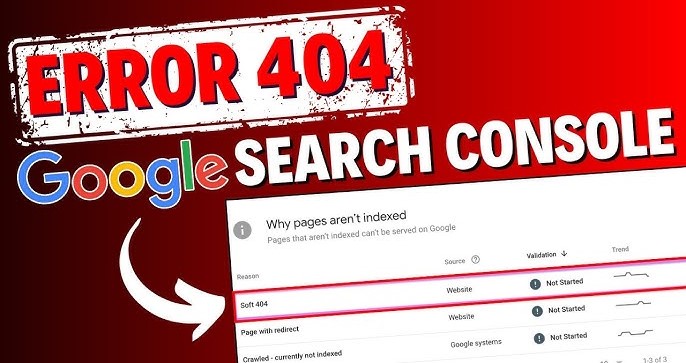
3. Screaming Frog Spider SEO
Screaming Frog là một công cụ SEO mạnh mẽ, chuyên quét và kiểm tra các liên kết, hình ảnh, JavaScript và các phần khác của website. Khi sử dụng Screaming Frog để kiểm tra lỗi 404, bạn có thể dễ dàng quét toàn bộ trang web, xem các URL bị hỏng và nhận báo cáo chi tiết.
Ngoài lỗi 404, Screaming Frog cũng cung cấp thông tin về SEO, tốc độ tải trang, các thẻ HTML và cấu trúc URL. Screaming Frog miễn phí hỗ trợ quét tối đa 500 trang, nếu muốn kiểm tra nhiều trang hơn, người dùng cần nâng cấp lên phiên bản trả phí.
4. LinkChecker
Là một công cụ mã nguồn mở, LinkChecker giúp kiểm tra tất cả các liên kết trên trang web của bạn bao gồm cả những liên kết bị lỗi 404. Công cụ này dễ sử dụng và có thể xuất báo cáo dưới dạng HTML hoặc CSV. LinkChecker còn cho phép kiểm tra không chỉ các liên kết trên web mà còn trong các tài liệu tải về như PDF.
Được đánh giá cao nhờ khả năng hoạt động ổn định và đơn giản, LinkChecker phù hợp với những người dùng không quá chuyên sâu về kỹ thuật web, mặc dù hạn chế là đôi khi hiệu suất có thể bị ảnh hưởng khi kiểm tra trang web lớn.
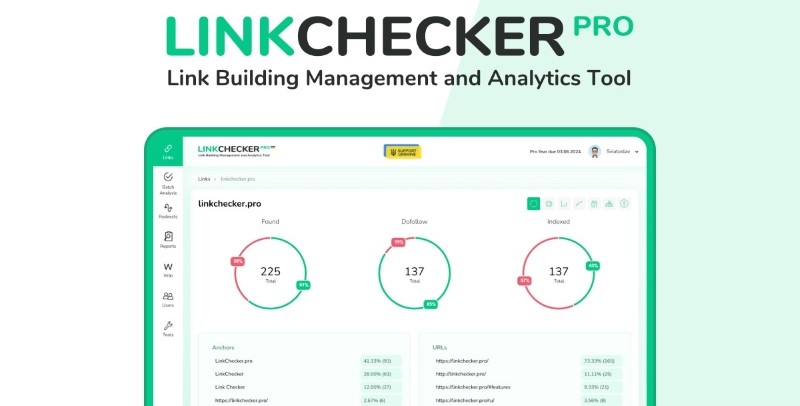
Cách thức khắc phục lỗi 404 hiệu quả
Để khắc phục lỗi 404 một cách hiệu quả, bạn có thể thực hiện một số cách dưới đây.
1. Tải lại trang web
Đôi khi, trang web có thể gặp sự cố tạm thời hoặc tải không đầy đủ do kết nối mạng kém. Để kiểm tra, bạn có thể thử tải lại trang bằng cách nhấn Ctrl + R (Windows) hoặc Cmd + R (Mac) hoặc đơn giản là nhấn nút reload trên trình duyệt. Điều này giúp tải lại trang từ server và có thể khắc phục các lỗi liên quan đến kết nối mạng tạm thời.
2. Xóa bộ nhớ cache và cookie của trình duyệt
Bộ nhớ cache và cookie trên trình duyệt có thể khiến bạn gặp phải error 404 nếu chúng đã lưu các thông tin cũ hoặc không chính xác. Sửa lỗi này sẽ giúp làm mới thông tin trình duyệt và tải lại các trang web từ đầu.
Dưới đây là hướng dẫn đơn giản để xóa bộ nhớ cache và cookie trên Google Chrome.
Bước 1: Mở Google Chrome và nhấp vào biểu tượng ba chấm ở góc trên bên phải.
Bước 2: Chọn Cài đặt > Quyền riêng tư và bảo mật > Xóa dữ liệu duyệt web.
Bước 3: Tích chọn Cookies và dữ liệu trang web và Bộ nhớ cache hình ảnh và tệp.
Bước 4: Nhấp vào Xóa dữ liệu.
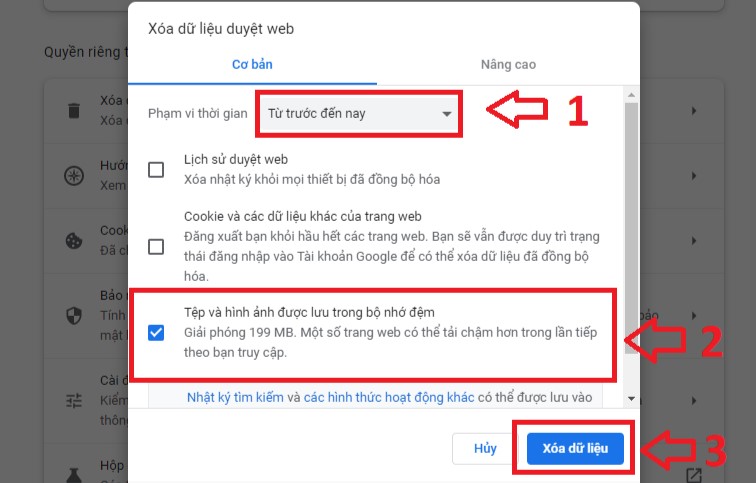
3. Kiểm tra và sửa lỗi URL
Một trong những nguyên nhân phổ biến của lỗi 404 là khi nhập sai URL. Kiểm tra kỹ URL bạn đang sử dụng, đảm bảo không có sự sai sót về chính tả, thiếu dấu gạch chéo ("/") hoặc các ký tự đặc biệt như dấu chấm hỏi ("?") bị sai. Bạn có thể thử nhập lại URL chính xác hoặc tìm kiếm trong trang web để xác nhận đường dẫn đúng.
4. Sử dụng chức năng tìm kiếm của website
Nếu đang truy cập vào một trang không tìm thấy (404), bạn hãy thử sử dụng chức năng tìm kiếm (search box) trên trang web để tìm nội dung bạn cần. Công cụ tìm kiếm này giúp bạn nhanh chóng điều hướng đến các trang liên quan hoặc phát hiện các liên kết bị lỗi. Ngoài ra, nếu không tìm được nội dung, bạn có thể:
- Kiểm tra danh mục nội dung website
- Liên hệ với quản trị viên website để xác nhận liên kết hoặc yêu cầu hỗ trợ.
5. Xem lại trang web qua bộ nhớ cache của Google
Trong trường hợp trang web bạn tìm kiếm bị lỗi 404 và không thể truy cập trực tiếp, bạn có thể xem lại trang qua bộ nhớ cache của Google để truy cập phiên bản cũ của trang nếu website đó không hoạt động bằng cách:
- Tìm trang trên Google và chọn kết quả bị lỗi: Bạn mở Google, sau đó tìm kiếm trang web bạn muốn xem (có thể là trang bị lỗi 404). Tìm kết quả của trang đó trong danh sách tìm kiếm của Google.
- Nhấp vào mũi tên bên cạnh URL và chọn "Bản lưu": Trong kết quả tìm kiếm, bên cạnh địa chỉ website, sẽ có một mũi tên nhỏ. Bạn nhấp vào mũi tên đó và chọn "Bản lưu" để truy cập phiên bản lưu trữ của trang.
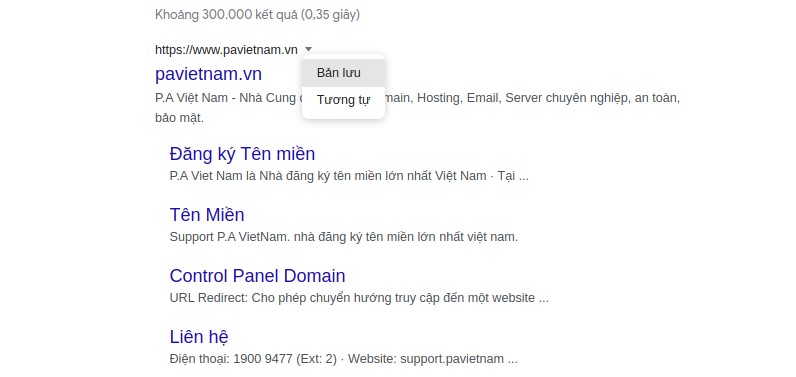
- Xem lại trang web qua phiên bản lưu trữ: Sau khi chọn "Bản sao trong bộ nhớ cache", Google sẽ mở ra trang web theo cách đã lưu trữ nó. Bạn có thể xem nội dung trang này ngay cả khi trang gốc không hoạt động.
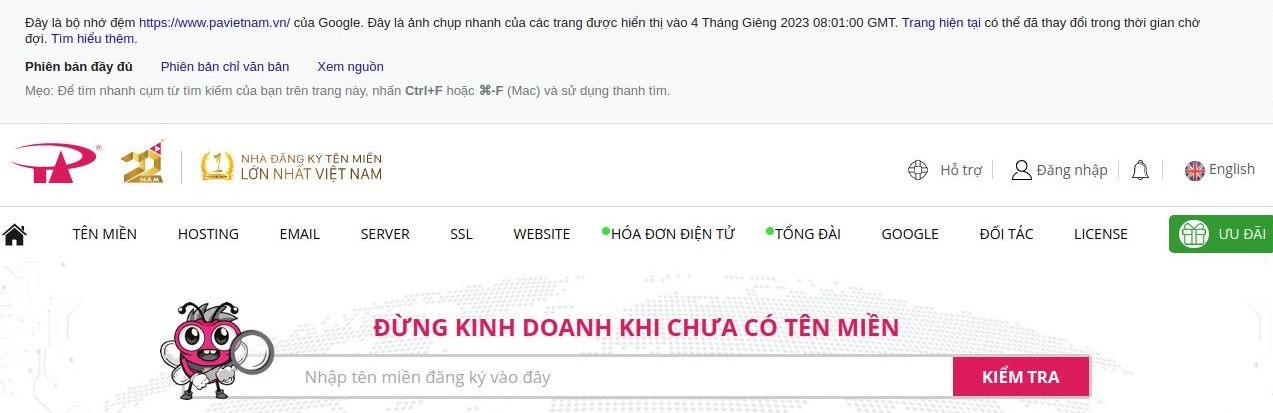
6. Thiết lập chuyển hướng trang hợp lý
Nếu bạn là quản trị viên website và phát hiện ra rằng một số trang đã bị lỗi 404 do thay đổi đường dẫn, bạn có thể thiết lập chuyển hướng 301 (Permanent Redirect) từ trang cũ đến trang mới. Điều này giúp Google và người dùng chuyển trực tiếp đến nội dung mới mà không gặp phải lỗi, đồng thời bảo vệ SEO của trang web.
7. Truy cập các thư mục cấp cao
Khi gặp lỗi 404, một trong những cách khác để khắc phục là thử truy cập vào các thư mục cấp cao của trang web. Chẳng hạn thay vì chỉ truy cập vào trang sản phẩm hoặc bài viết cụ thể, bạn có thể thử truy cập vào trang chính hoặc các thư mục như "tài liệu", "sản phẩm", "dịch vụ",.... Điều này giúp đảm bảo liệu trang web có đang hoạt động bình thường hay không.
8. Liên hệ với chuyên gia hỗ trợ kỹ thuật
Nếu bạn không thể khắc phục lỗi 404 bằng các phương pháp trên, có thể trang web gặp sự cố kỹ thuật mà bạn không thể tự xử lý. Trong trường hợp này, bạn hãy liên hệ với chuyên gia hỗ trợ kỹ thuật hoặc nhà cung cấp dịch vụ hosting là một cách hiệu quả để giải quyết vấn đề. Chuyên gia có thể kiểm tra các lỗi liên quan đến server hoặc cấu hình trang web để phục hồi trang web đúng cách.
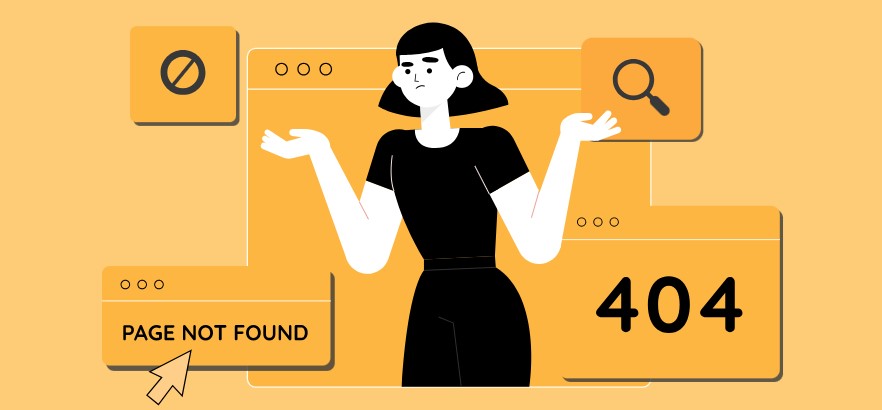
Kết luận, lỗi 404 là một vấn đề khá phổ biến khi bạn không thể truy cập một trang web nhưng điều quan trọng là bạn có thể dễ dàng khắc phục nó bằng những phương pháp đơn giản và hiệu quả. Từ việc kiểm tra URL, xóa bộ nhớ cache và cookie, đến việc sử dụng bộ nhớ cache của Google để xem lại phiên bản cũ của trang, bạn sẽ có nhiều cách để giải quyết sự cố. Nếu vẫn gặp khó khăn, việc liên hệ với các chuyên gia hỗ trợ kỹ thuật sẽ giúp bạn tìm ra giải pháp tối ưu nhất. Chỉ cần thực hiện các bước như trong bài viết Website Chuyên Nghiệp, bạn sẽ giảm thiểu và khắc phục hoàn toàn lỗi 404 giúp trải nghiệm duyệt web của mình trở nên mượt mà hơn.
Tin tức khác | Xem tất cả